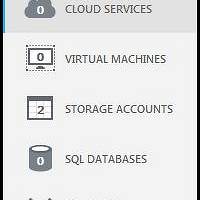안녕하십니까?
Windows Azure 의 Virtual Network 에 대해서 알아보겠습니다.
( 출처 : http://www.windowsazure.com/en-us/manage/services/networking/create-a-virtual-network/)
Virtual Network 은 여러 Chapter로 나눠져 있으므로, 몇 차례로 나눠서 진행하게 될 듯싶습니다.
Create a Virtual Network in Windows Azure
이 기능과 Windows Azure 의 다른 몇 가지 새로운 기능을 사용하기 위해서는 free preview 에 가입해야 합니다.
이 tutorial 을 따라 함으로서, Windows Azure 관리 포탈 (미리 보기)를 사용하여 Windows Azure Virtual Network 를 생성할 수 있습니다.
이 tutorial 은 Windows Azure 에 대해 이전에 경험이 없다는 것을 가정합니다.
이 tutorial 이 끝나고 나면, 귀하의 Windows Azure Service 에 배포할 수 있는 Virtual network 을 가지게 됩니다.
교차 구내 연결 ( 즉, 회사 내에 있는 Active-Directory 또는 SharePoint 연결 ) 에 대해서는 다음의 tutorial 을 참고하시기 바랍니다.
l Create a Virtual Network for Cross-Premises Connectivity
l Install a Replica Active Directory Domain Controller in Windows Azure Virtual Network
l Install a new Active Directory forest in Windows Azure
목표
이 tutorial 을 통해 다음의 것들을 배울 수 있게 됩니다.
l Windows Azure Cloud Service 에 추가할 수 있는 Windows Azure Virtual Network 을 설정하는 방법
전제조건
l 최소 한 개의 유효한 Windows Live 계정을 보유하고 있어야 합니다.
l 가상 네트워크 ( CIDR 표기법에서 ) 내에서 가상 네트워크와 서브 넷을 위해 사용되는 공간을 다룹니다.
가상 네트워크 생성
To create a cloud-only virtual network:
1. Windows Azure (Preview) Management Portal 에 로그인 합니다.
2. 왼쪽 하단에 New 를 클릭합니다.
3. navigation pane 에서 Network 를 클릭하고 Custom Create 를 클릭합니다.
4. Virtual Network Details 화면에서 아래의 정보들을 입력하고 다음 화살표를 클릭합니다.
A. NAME: Type YourVirtualNetwork.
B. AFFINITY GROUP: 드롭다운 리스트에서 Create a new affinity group 를 선택합니다. 선호 그룹은 성능 향상을 위해서 Windows Azure Service 를 동일 데이터 센터 내에서 수행할 물리적인 그룹입니다. 단지 하나의 가상 네트워크만 선호 그룹의 할당이 가능합니다.
C. REGION: 드롭 다운 리스트에서 원하는 지역을 선택합니다. 가상 네트워크는 선택한 위치에 생성이 됩니다.
D. AFFINITY GROUP NAME: Type YourAffinityGroup.
5. Address Space and Subnets 화면에서, 아래의 정보를 입력하고, 다음 화살표를 클릭합니다. 주소 공간은 CIDR 표기법 10.0.0.0/8, 172.16.0.0/12, or 192.168.0.0/16 (RFC 1918 명세) 하에서 private 주소 범위로 명세 되어야 합니다.
NOTE: plus 버튼을 누른 후에 다음의 주소 공간을 추가합니다.
A. ADDRESS SPACE: Type 10.4.0.0/16.
B. SUBNETS: Enter the following:
i. FrontEndSubnet, 10.4.2.0/24
ii. BackEndSubnet, 10.4.3.0/24
6. DNS Servers and Local Network 화면에서 오른쪽 아래의 체크 버튼을 클릭합니다.
Note:만약 공용 DNS 서비스를 사용하고자 한다면, 이 화면에서 정보를 입력하면 됩니다. 그렇지 않으면, name resolution 은 Windows Azure Service 에서 기본 값으로 사용합니다. 보다 자세한 정보를 보기 원하시면 Windows Azure Name Resolution Overview 를 참고하여 주시기 바랍니다.
7. 이제 Windows Azure 의 가상 네트워크를 가지게 되었습니다. 포탈의 Virtual Network 탭에서 확인해볼 수 있습니다.
다음 단계
원한다면 다음 단계의 tutorial 을 계속 진행 할 수 있습니다.
l Add a Virtual Machine to a Virtual Network
l Install a Replica Active Directory Domain Controller in Windows Azure Virtual Network
l Install a new Active Directory forest in Windows Azure
'Windows Azure' 카테고리의 다른 글
| Add a Virtual Machine to a Virtual Network (0) | 2012.09.03 |
|---|---|
| Create a Virtual Network for Cross-Premises Connectivity (0) | 2012.08.27 |
| Create a Virtual Machine Running Windows Server 2008 R2 (0) | 2012.08.20 |
| Cloud Computing - Day 03 (0) | 2012.06.11 |
| Cloud Computing - Day 02 (0) | 2012.06.04 |